如何设置电脑桌面图片?好看的自定义桌面背景图设置教程
在电脑上,桌面背景一般都是默认的,就有很多觉得这个桌面背景太单调了,那我们就可以设置一个自己喜欢的图片换上去,那么如何设置电脑桌面图片呢,方法很简单不难,下面小编给大家分享设置电脑桌面背景图片的方法。
解决方法:
1、我们用鼠标单击桌面右键,选择下拉菜单中的”个性化“菜单。

2、当我们点击"个性化“菜单后,会显示如下画面,我们可以看到画面底部有个”桌面背景“,我们点击进入。

3、点击”桌面背景“后,我们进入到以下画面。我们可以看到系统为我们配置了一些推荐的背景图片,我们可以选择一张自己喜欢的图片做为我们的桌面背景图片。然后按下底部的”保存修改“即可。

4、按下”保存修改”后,我们再回到我们的电脑桌面,我们可以发现电脑桌面已经被修改了。

5、除了使用系统推荐的图片做桌面背景以外,我们还可以从网上或别的地方下载自己喜欢的个性图片。然后我们可以按浏览找到我们保存图片的文件夹,选择一张我们喜欢的图片。

6、然后我们再按下“保存修改“按钮,这个时候我们回到电脑卓面,发现自己喜欢的图片已经更改成了电脑桌面背景图片。是不是很简单呢,快来试试吧,把自己的电脑桌面变得更加有个性。

以上就是设置电脑桌面背景图片的方法,有不会设置桌面背景的,可以按上面的方法来进行设置。

如何设置电脑桌面图片?好看的自定义桌面背景图设置教程
 数码 2021-03-29 15:24:01
数码 2021-03-29 15:24:01 
电脑窗口化和全屏快捷键在哪里?电脑功能全屏快捷键分享
 数码 2021-03-29 15:21:29
数码 2021-03-29 15:21:29 
adobe flash player是什么意思?adobe flash player有什么用?
 数码 2021-03-29 15:19:54
数码 2021-03-29 15:19:54 
Win7翻转屏功能怎么开启?翻转屏快捷键是什么?
 数码 2021-03-29 15:15:22
数码 2021-03-29 15:15:22 
电脑格式化SD卡提示Windows无法完成格式化什么鬼?是U盘受损了吗?
 数码 2021-03-29 15:13:54
数码 2021-03-29 15:13:54 
win7注册表打不开怎么回事?注册表编辑器无法打开原因及解决之道分析
 数码 2021-03-29 15:12:53
数码 2021-03-29 15:12:53 
浏览器怎么清除cookies?电脑轻松清除cookies方法教程
 数码 2021-03-29 15:11:23
数码 2021-03-29 15:11:23 
英特尔DG2独显:新GPU将支持PCIe 5.0和GDDR6显存
 数码 2021-03-29 10:51:41
数码 2021-03-29 10:51:41 小米11青春版“小下巴”公布:全球首发骁龙780G处理器
数码 2021-03-29 08:26:36
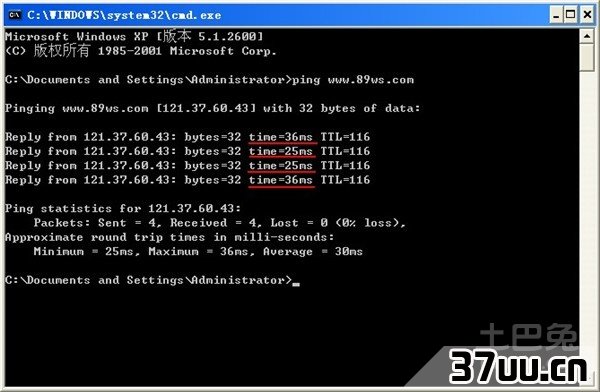
ping命令电脑测速怎么测?ping命令电脑测速操作演示
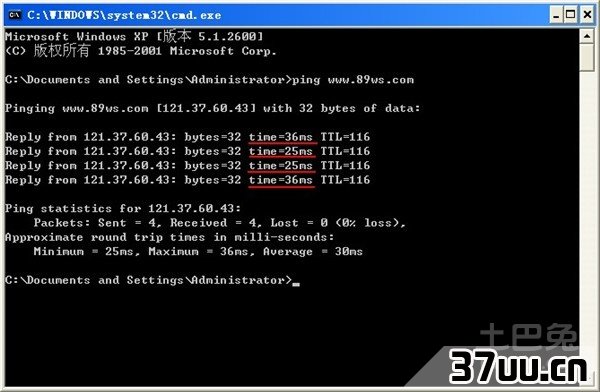 数码 2021-03-26 15:44:30
数码 2021-03-26 15:44:30 





 营业执照公示信息
营业执照公示信息
相关新闻